So löschen Sie den DNS-Cache auf Android
Verschiedenes / / April 03, 2023

DNS steht für Domain Name System. Es gilt als das Telefonbuch des Internets, da es den Domainnamen in maschinenfreundliche IP-Adressen übersetzt. Sie müssen sich also nicht die IP-Adressen der Websites merken, die Sie in Chrome oder anderen Webbrowsern öffnen möchten. Technische Experten sagen, dass es einige Probleme mit dem DNS-Cache gibt, wenn ein Browser keine Verbindung zu einer Website herstellen kann. Um also ununterbrochenes Internet zu genießen, können Sie den DNS-Cache leeren. Wenn Sie also lernen möchten, wie man den DNS-Cache auf Android löscht, dann sind Sie auf der richtigen Seite. Denn in diesem Handbuch erfahren Sie, wie Sie es auf Ihrem Gadget ausführen. Lassen Sie uns also ohne weiteres anfangen.
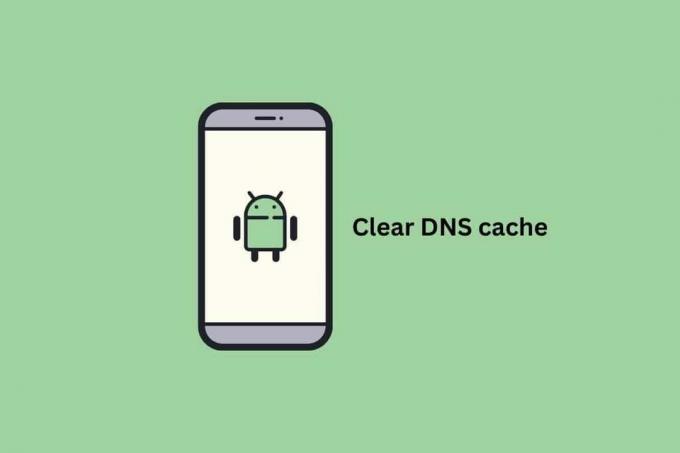
Inhaltsverzeichnis
- So löschen Sie den DNS-Cache auf Android
- Methode 1: Verwenden von Google Chrome
- Methode 2: Verwenden der Chrome-Einstellungsseite
- So ändern Sie DNS auf Android
So löschen Sie den DNS-Cache auf Android
Der DNS-Cache speichert die Informationen über Websites, die Sie täglich öffnen. Um diese Informationen jedoch vor schlechten Akteuren oder Sammlern zu schützen, können Sie den DNS-Cache löschen
Android. In dieser Anleitung erfahren Sie auch, wie Sie DNS auf Android ändern. Lesen Sie also weiter, um mehr darüber zu erfahren.Methode 1: Verwenden von Google Chrome
Ich verwende Google Chrome häufig auf meinem Gerät. Also leeren ich regelmäßig den Cache auf meinem Handy. Wenn Sie dasselbe auf Ihrem Gerät durchführen möchten, führen Sie die folgenden Schritte aus:
Notiz: Da Smartphones nicht die gleichen Einstellungsoptionen haben und sie daher von Hersteller zu Hersteller unterschiedlich sind, stellen Sie sicher, dass die Einstellungen korrekt sind, bevor Sie sie ändern. Diese Schritte wurden weiter ausgeführt Samsung Galaxy S21 5G.
1. Starte den Chrom Anwendung auf Ihrem Gerät.
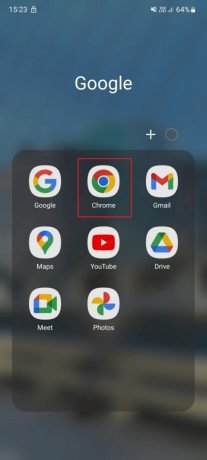
2. Typ chrome://net-internals/#dns in das Chrome-Suchfeld und tippen Sie auf Gehen.

3. Tippen Sie hier auf Löschen Sie den Host-Cache um den DNS-Cache auf dem Smartphone zu leeren.
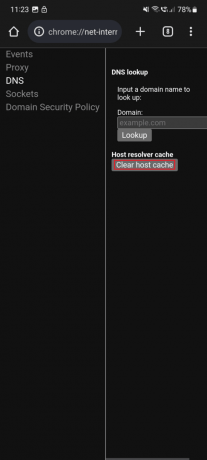
Lesen Sie auch:Top 12 Lösungen für ERR Address Unreachable auf Android
Methode 2: Verwenden der Chrome-Einstellungsseite
Einige technische Experten haben vorgeschlagen, dass das Löschen der App auf Ihrem Gerät auch die Probleme im Zusammenhang mit dem Domain Name System lösen kann. Sie können also die unten genannten Schritte verwenden:
1. Halt die Chrome-App Symbol zum Öffnen der Kontextmenü. Öffnen Sie danach die App-Informationsseite von Chrome, indem Sie auf tippen Ich-Symbol oder App-Information.
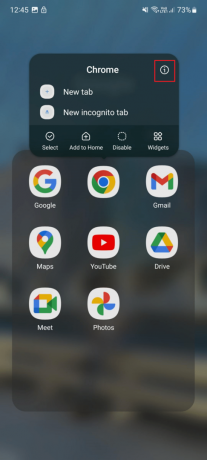
2. Scrollen Sie nach unten und tippen Sie auf Lagerung.
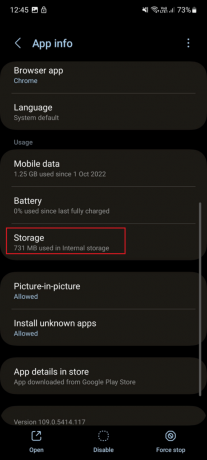
3. Tippen Sie hier auf Cache leeren um den auf Ihrem Gerät gespeicherten lokalen Cache zu löschen, wodurch wahrscheinlich auch die DNS-bezogenen Probleme behoben werden.

Lesen Sie auch:So aktivieren Sie DNS über HTTPS in Chrome
So ändern Sie DNS auf Android
Google hat mit dem Start von Android 9 offiziell eine systemweite DNS-Konfiguration aktiviert. Es gibt also verschiedene Möglichkeiten, den Server zu wechseln. Befolgen Sie also die Schritte gemäß der Version von Android, die Sie besitzen
Option I: EinAndroid 9 oder höhere Versionen
Sie können den DNS-Server auf Ihrem Gerät ändern. Befolgen Sie die einfachen Schritte, um den DNS-Server zu ändern:
1. Starten Sie zuerst die Einstellungen App auf Ihrem Smartphone.

2. Tippen Sie auf Verbindungen.
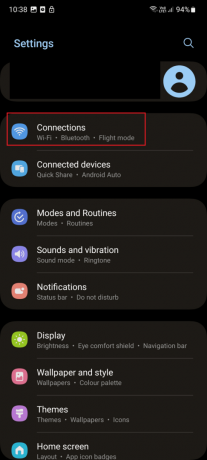
3. Tippen Sie jetzt auf Weitere Verbindungseinstellungen.

4. Tippen Sie hier auf Privates DNS.

5. Unter Name des privaten DNS-Anbieters Geben Sie den DNS-Server einIhres Host-Providers und tippen Sie auf Speichern.

Option II: Auf Android 8.1 und älteren Versionen
Verwenden Sie diese Schritte, um den DNS-Server auf Android 8.1 und älter zu ändern:
1. Start Einstellungen auf Ihrem Gerät.
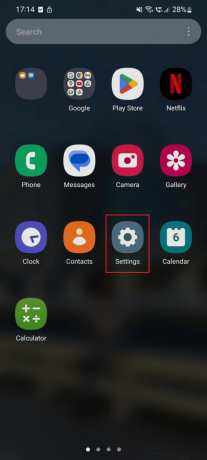
2. Tippen Sie jetzt auf W-lan.
3. Öffnen Sie danach den Wi-Fi-Zugangspunkt, mit dem Sie verbunden sind, und nehmen Sie Änderungen daran vor IP-Einstellungen Zu Statisch.
4. Ändere das DNS1 Und DNS2 Adressen für die WiFi Verbindung. Sie können beliebige DNS-Adressen eingeben.
Empfohlen:
- So kündigen Sie die Grove-Mitgliedschaft
- So beheben Sie das Problem mit dem stillen Alarm auf dem iPhone
- WeiterDNS vs. Cloudflare: Welches ist das schnellere DNS?
- Beheben Sie, dass Ihr Computer korrekt konfiguriert zu sein scheint, aber DNS in Windows 10 nicht reagiert
Wir hoffen, Sie haben gelernt, wie es geht DNS-Cache auf Android löschen und wie man den DNS-Server auf Android ändert. Zögern Sie nicht, uns mit Ihren Fragen und Vorschlägen über den Kommentarbereich unten zu kontaktieren. Teilen Sie uns auch mit, worüber Sie als Nächstes erfahren möchten.



